
一直以來都在嘗試各種不同鍵盤帶來的手感,從 Filco、Realforce 一路打到 Leopold,剛好最近看到一篇 PTT 網友開箱文,在測試鍵盤打字時就錄製一段敲打影片,當然主要也是讓大家聽聽看鍵盤的聲音,很好奇在試打鍵盤時應該要用什麼方法測試比較準確呢?不外乎需要一段可以看著輸入的內容,這時候就能考慮使用打字練習工具,讓你在輸入時可以知道自己按下按鍵是否正確,或是測試自己的英打速度。
本文要推薦的「Monkeytype」是一個很專業的線上英打練習服務,可以給出一段文章,讓使用者照著內容進行輸入測試,以不同顏色即時標記正確與否,最終顯示使用者的每分鐘單詞速度(Words per minute,簡稱 wpm)、正確率和字元數等等數據,對於想要練習英打和熟悉鍵盤按鍵位置來說很有用。
除了預設模式,Monkeytype 還能選擇不同的練習時間、單字數、引言或是否顯示標點符號和數字,以自訂出更個人化的英打練習模式,本身具有相當強烈的極客風格,可切換不同的佈景主題配色(類似於程式碼編輯器)或是調整細部選項,甚至有內建指令列(Command line)功能。
註冊後 Monkeytype 會幫使用者儲存英打成績,在排行榜和全世界用戶比賽英打速度,整體來說是個非常強大的工具,不過也可以單純當作是英打練習工具使用,開啟瀏覽器就能進行練習測試,不需要額外安裝下載軟體,如果你想要提升、精進英打速度的話 Monkeytype 會是個非常值得推薦的服務。
Monkeytype
https://monkeytype.com/
使用教學
STEP 1
開啟 Monkeytype 後會隨機顯示一段內容,照著輸入即可,右上角切換不同模式:時間、單詞數、引言或是自訂,也能選擇是否要顯示標點符號或數字,這有助於進行更複雜的英打輸入練習。
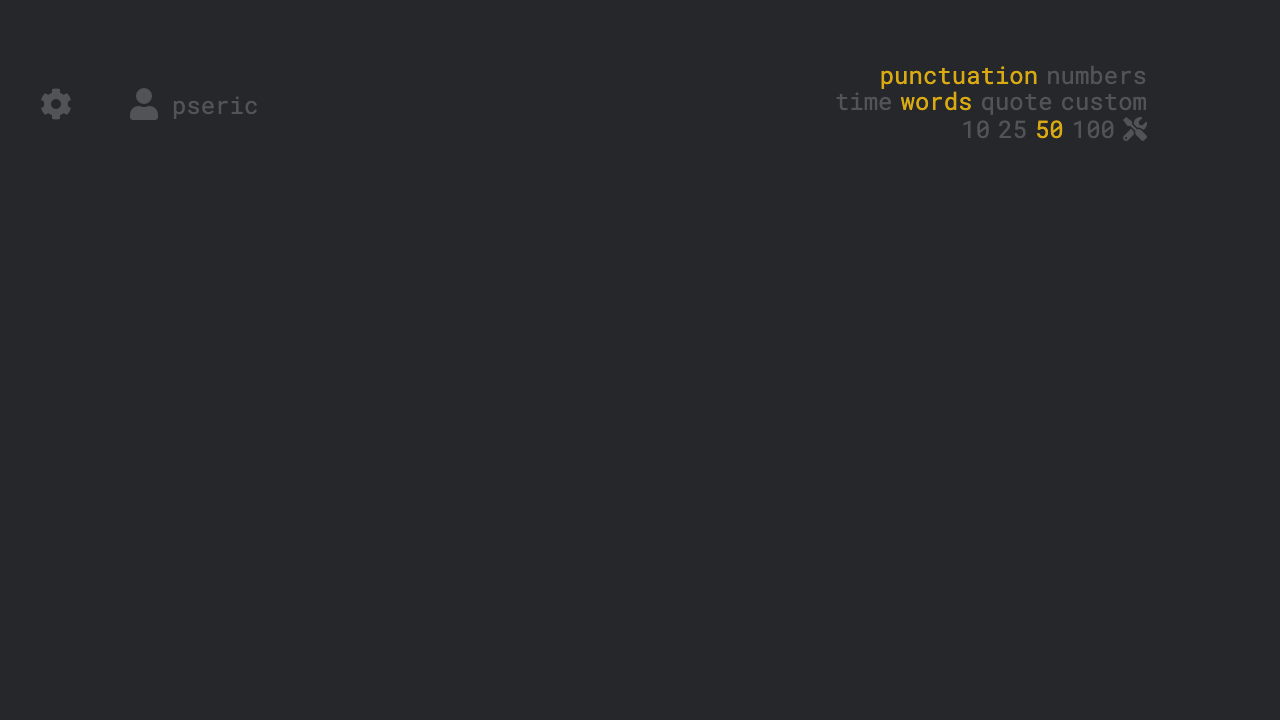
按照網頁上顯示的內容開始輸入,點選下方按鈕重新測試。
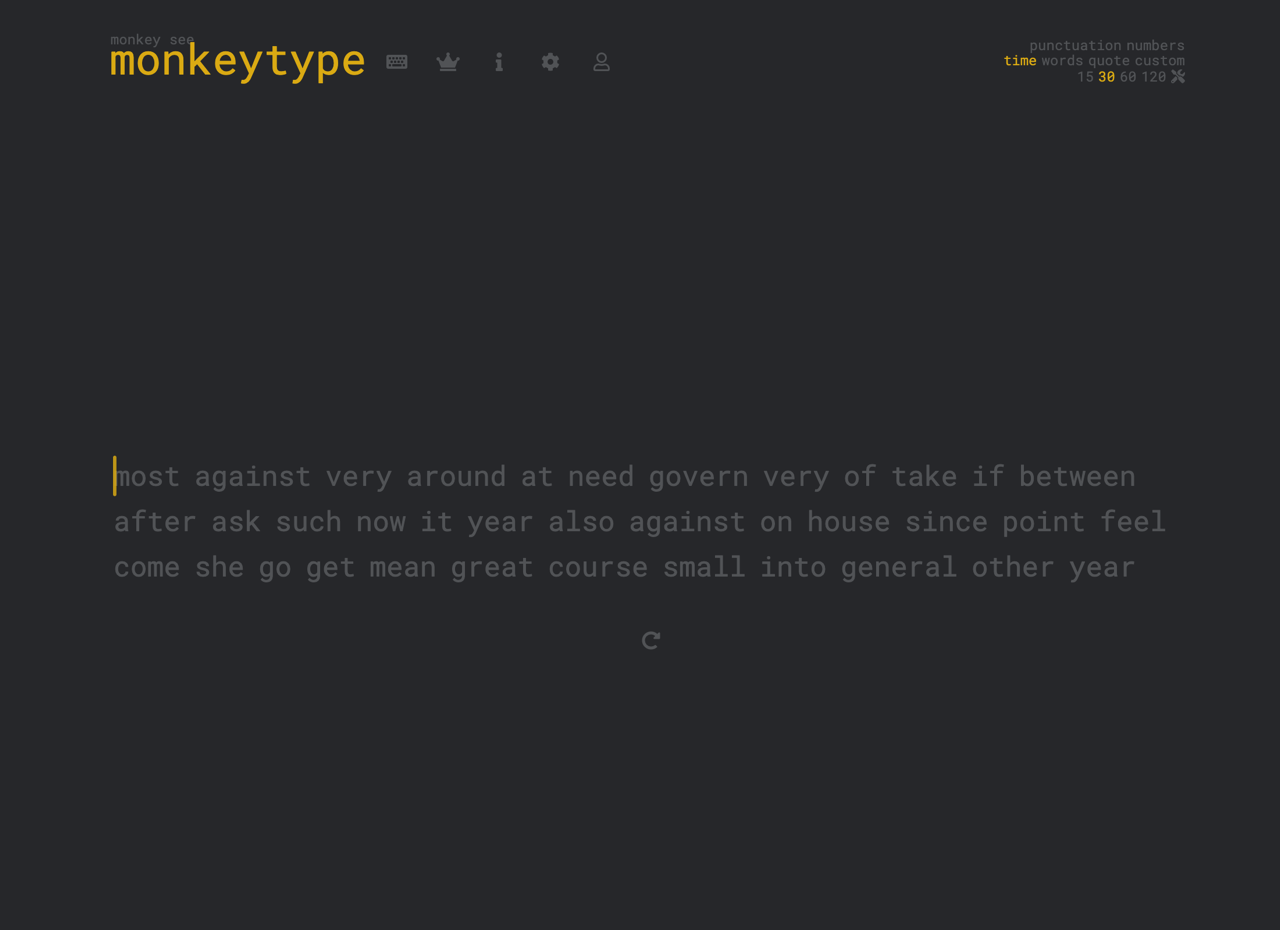
STEP 2
和一般的輸入練習工具一樣,輸入時會立即標示出正確與否,中間會有一個倒數計時(如果你是選擇在一段時間下的輸入練習模式),使用者能自由選擇 15 秒、30 秒、60 秒或是較長的 150 秒測試區間。
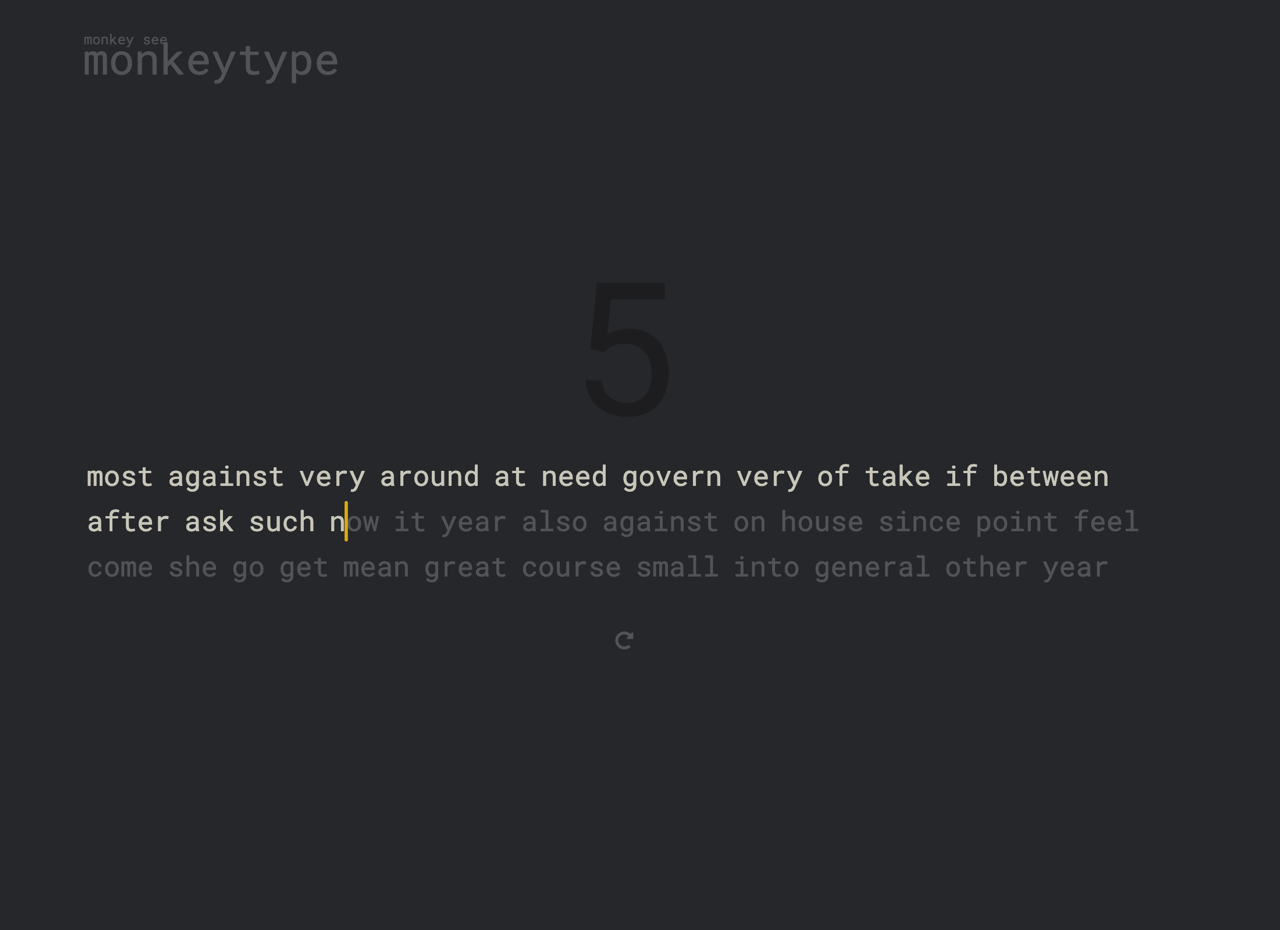
輸入錯誤時 Monkeytype 會標記為紅色,可按下 Backspace 倒退刪除、重新修正輸入。
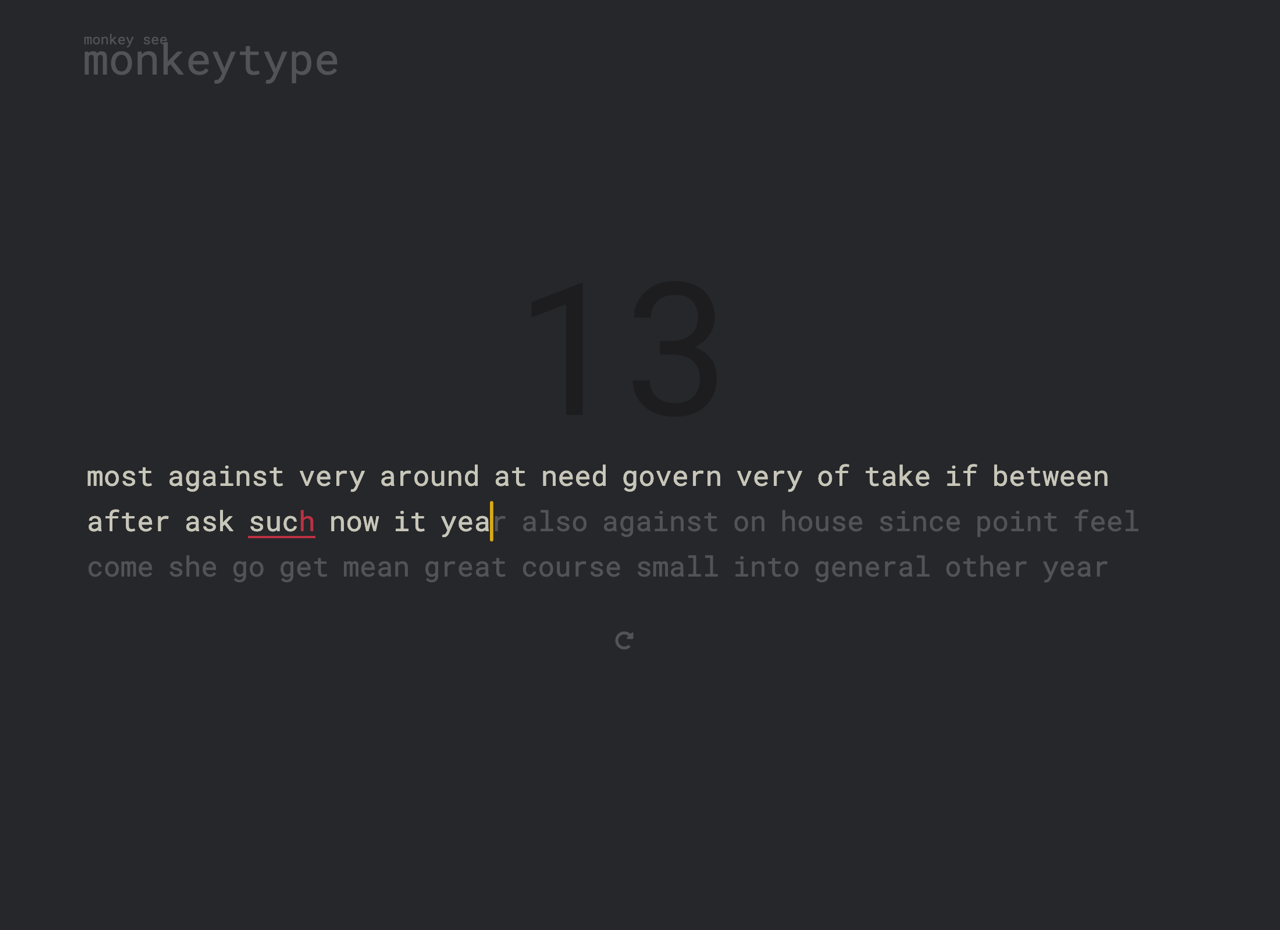
STEP 3
測試結束 Monkeytype 會顯示結果,包含每分鐘單詞速度(wpm)、準確度(acc)、測試類型、字元數等等,並且繪製成一張更清楚明確的圖表,讓使用者知道在這段測試期間的英打輸入表現。
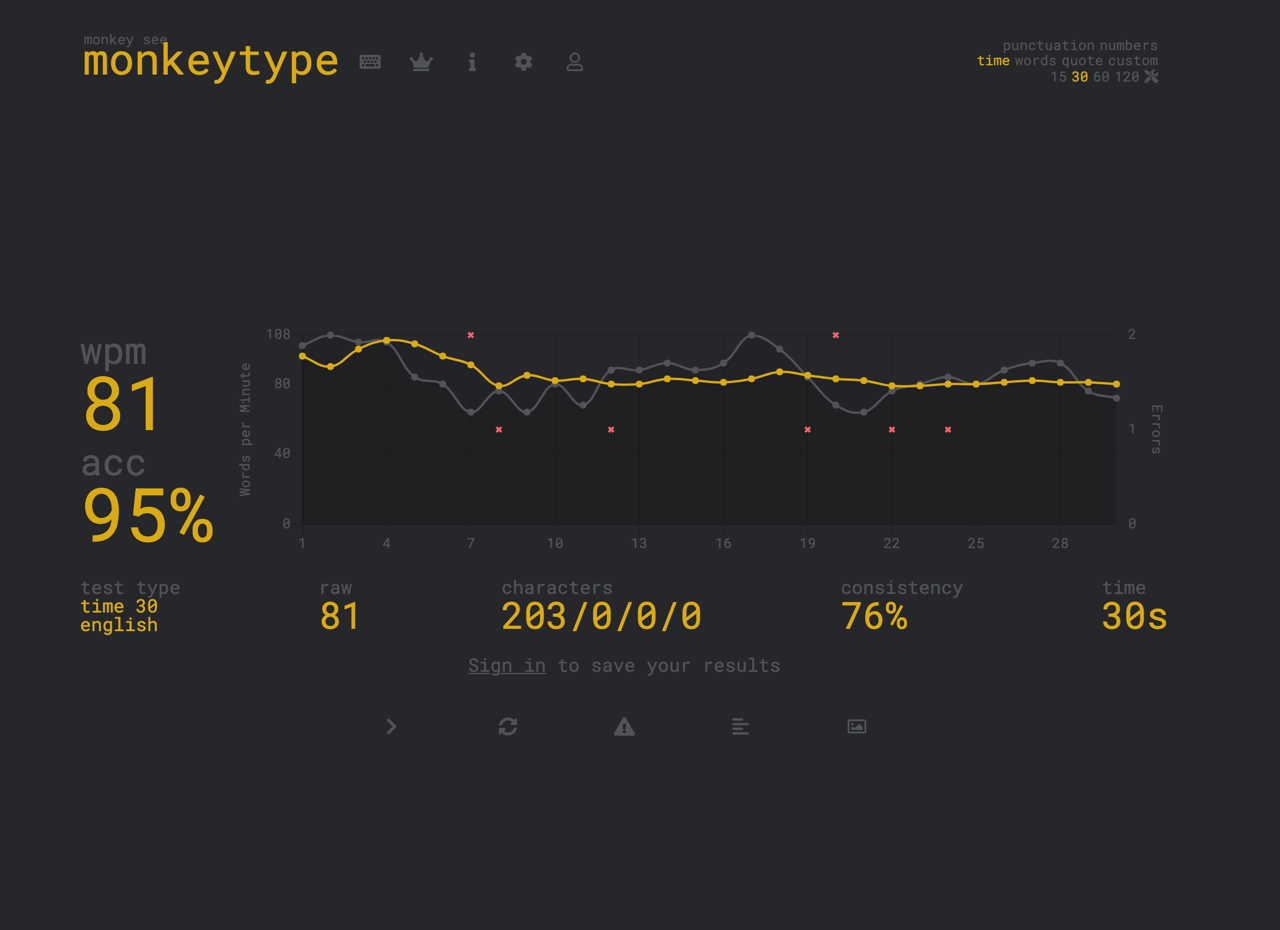
如果你想把這份英打速度報告儲存下來,點選下方「Save screenshot」後在自己的繪圖軟體貼上就能取得擷圖。
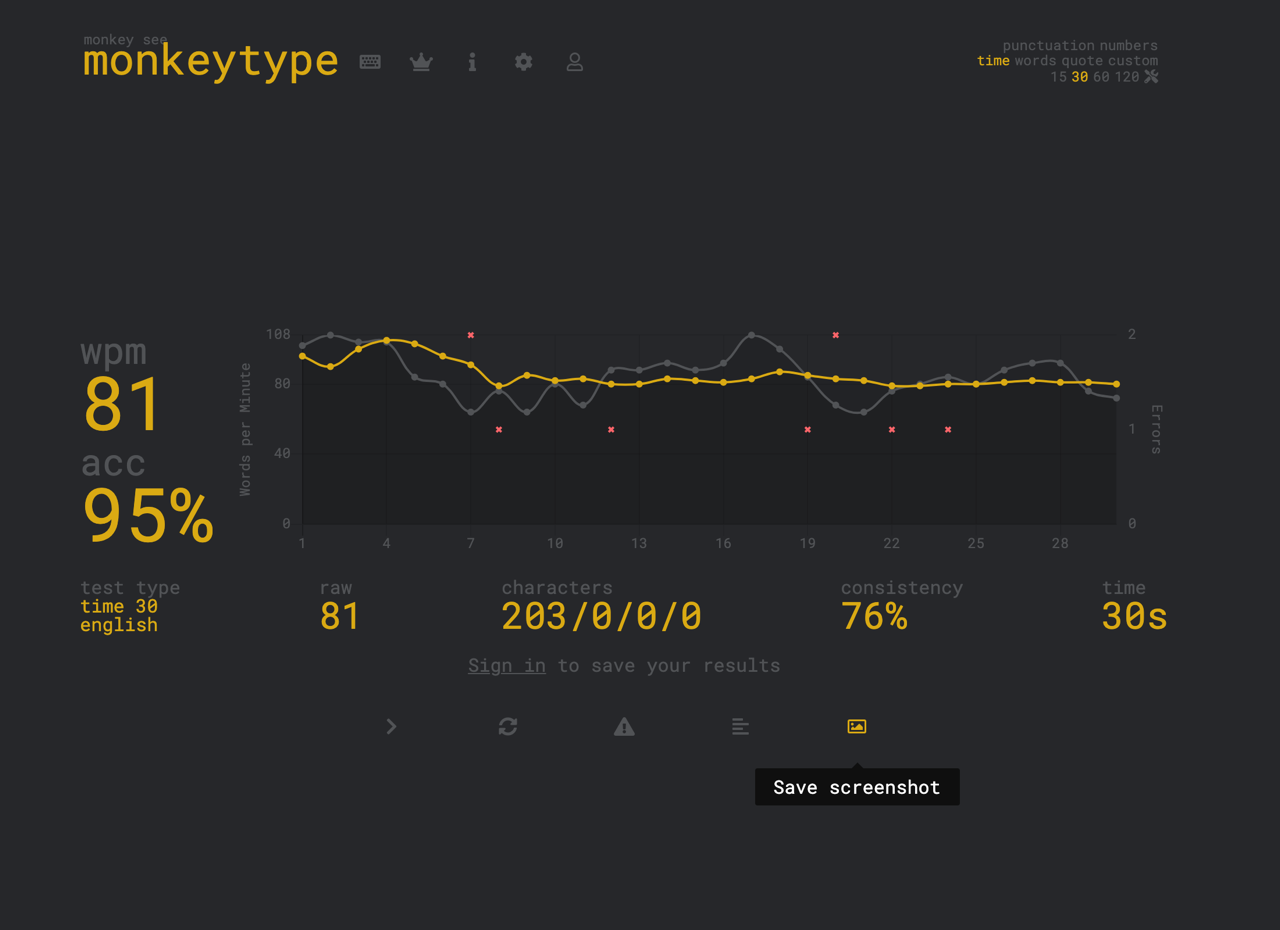
其中一個很有趣的功能「輸入歷史」(Input history)可以看到在測試時輸入的字元,錯誤或有修改的部分會以不同的顏色標示出來,將游標移動上去會顯示輸入錯誤的單詞。
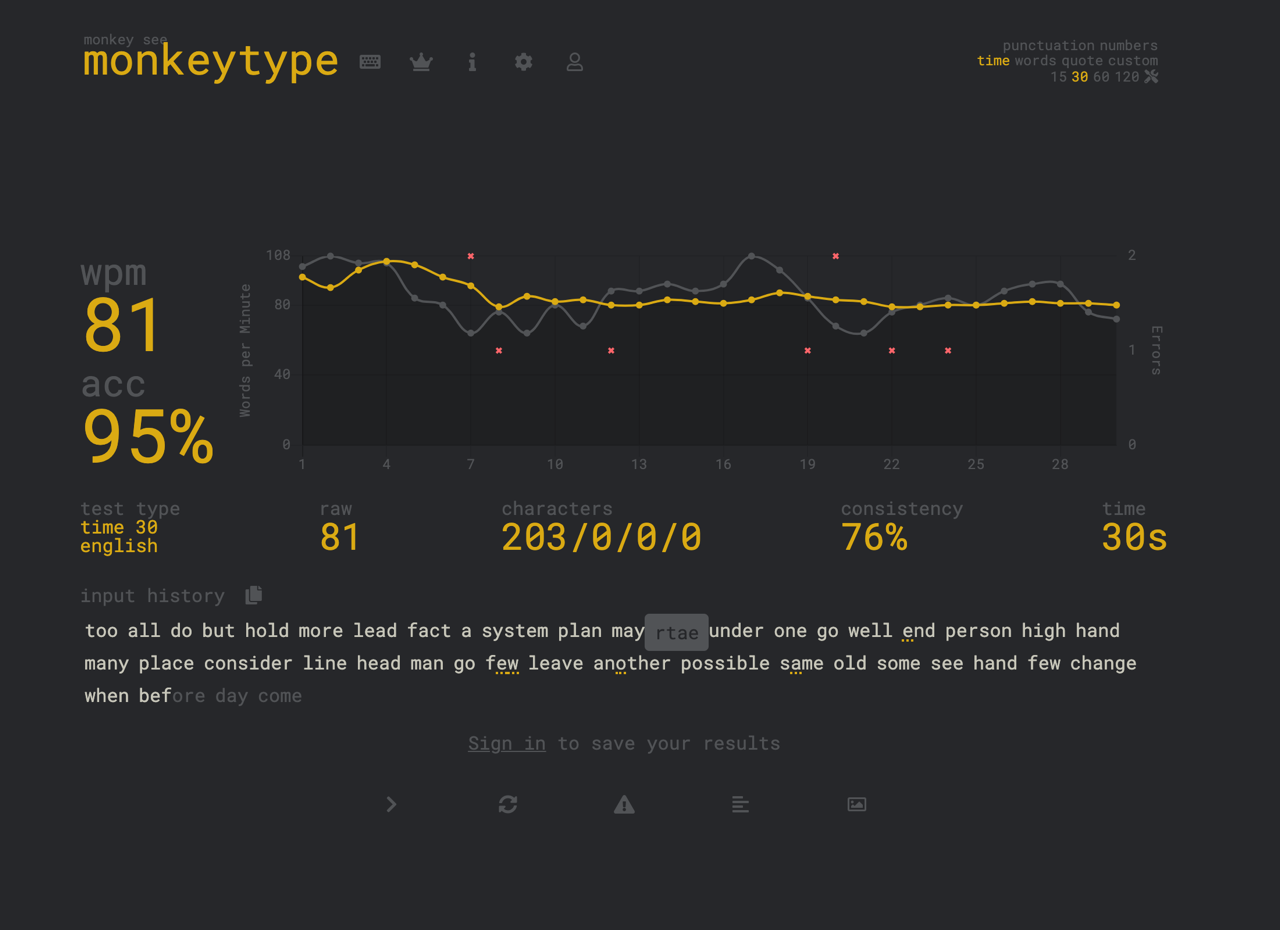
STEP 4
想要糾正或重新練習自己經常輸入錯誤的單詞嗎?Monkeytype 在測試結果下方提供這項功能,點選後會把你在英打練習錯誤的單詞提取出來,讓使用者可以反覆輸入練習,就能調整輸入習慣,讓我們在之後遇到此單字時不會再出現錯誤問題。
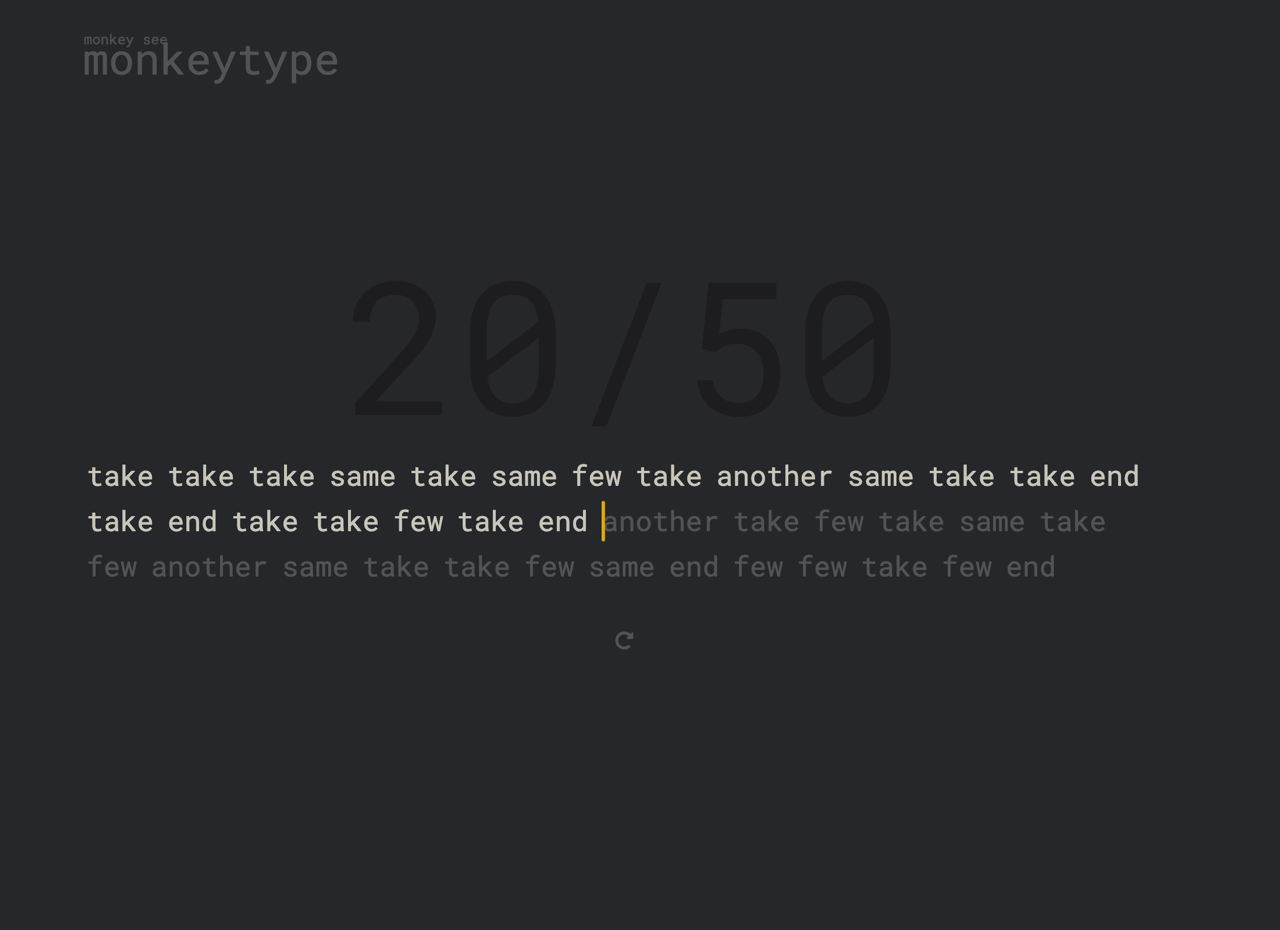
STEP 5
前面有提到 Monkeytype 有排行榜功能,查詢全球或每日的英打速度王,在這裡會列出使用者名稱和輸入成績,這項功能只會紀錄註冊後的使用者資料,如果你想要紀錄每次的英打練習,可以免費註冊帳戶(並且有更多設定選項可用)。
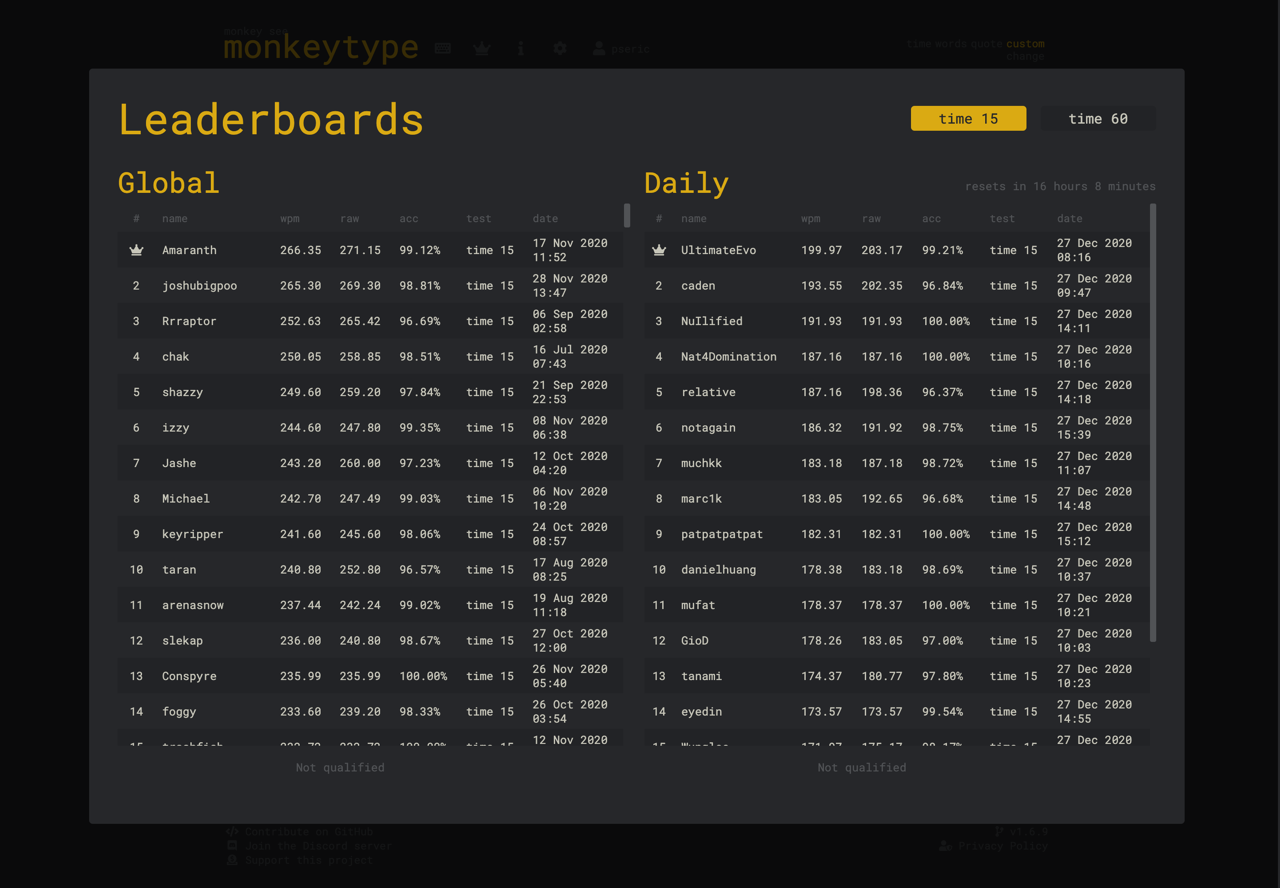
Monkeytype 有非常多而且繁瑣的設定選項,幾乎可以說是依照各種使用者習慣調整,如果有興趣的話在註冊登入後從設定頁面展開相關選項就能進行更細部調整。
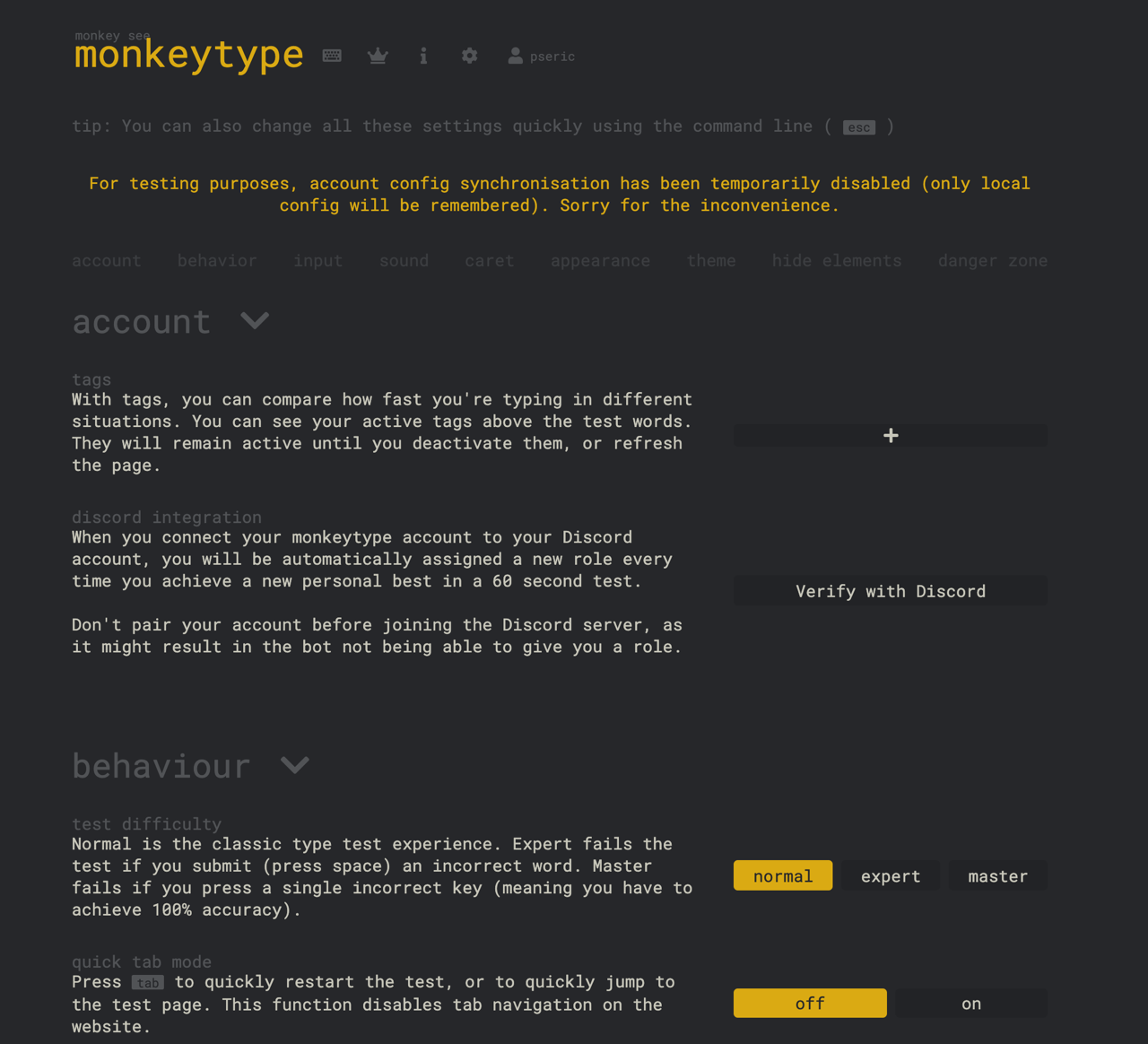
這個工具說起來簡單卻也複雜,總之能訓練英打速度,有興趣的朋友可以試試看。
值得一試的三個理由:
- 專業的線上英打練習工具,隨機選擇文章照內容輸入即可測試
- 可自訂練習時間、字數、引言或是否顯示標點符號和數字
- 將測試結果產生報表,包含每分鐘單詞速度(wpm)、準確度等數據








